一、裝Win7準備工具:
1、下載一款集成USB 3.1驅動的系統完美解決):
2019最新Win7系統64位旗艦版(專業優化+新機型USB3.0支持)V2019
本版本結合以往系統的基礎上,加入USB3.0/3.1驅動支持,完美解決6代7代8代電腦安裝系統之后鍵盤鼠標不能用的問題支持( Intel 7/8/9/100/200 系芯片組原生USB3.0 驅動、AMD 芯片組( 現有架構) 的原生USB3.0 驅動以及兩種第三方芯片 USB3.0 驅動)同時加入NVME硬盤支持補丁,完美兼容NVMe m.2硬盤
2、制作一個U盤啟動盤
制作方法可參考:U盤魔術師USM U盤啟動盤制作方法
二、華碩H370安裝Win7必要的BIOS設置
1、重啟華碩電腦按esc或f8進入BIOS設置,將bios改成簡體中文,然后按F7進入高級模式,如下圖所示;

2、進入高級模式后,按→方向鍵移動到"啟動"選項,選擇安全啟動菜單,然后回車進入密鑰管理清除密鑰關閉安全啟動;
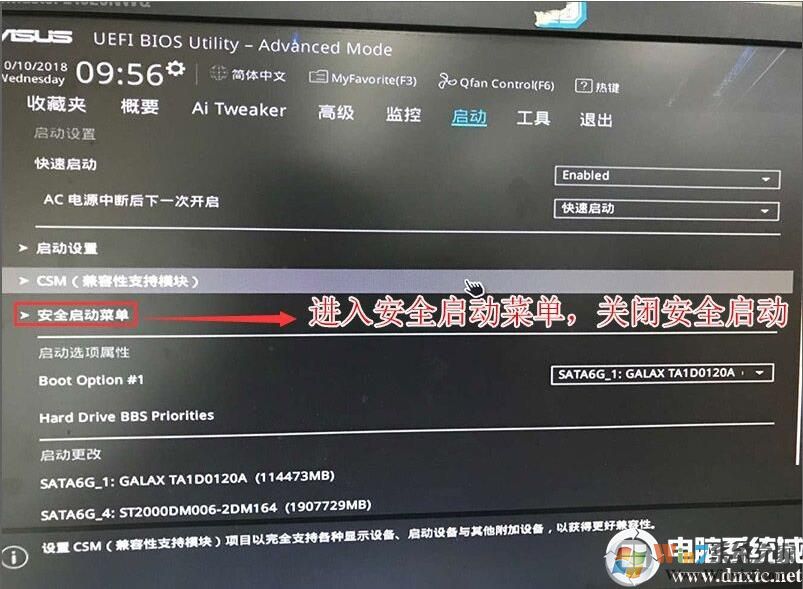
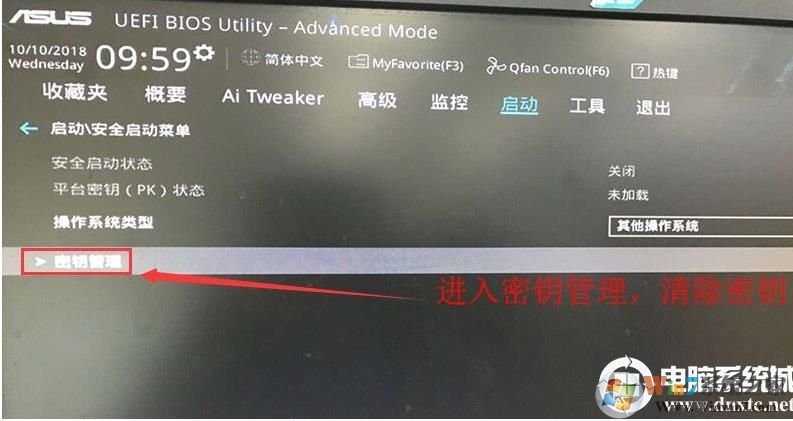
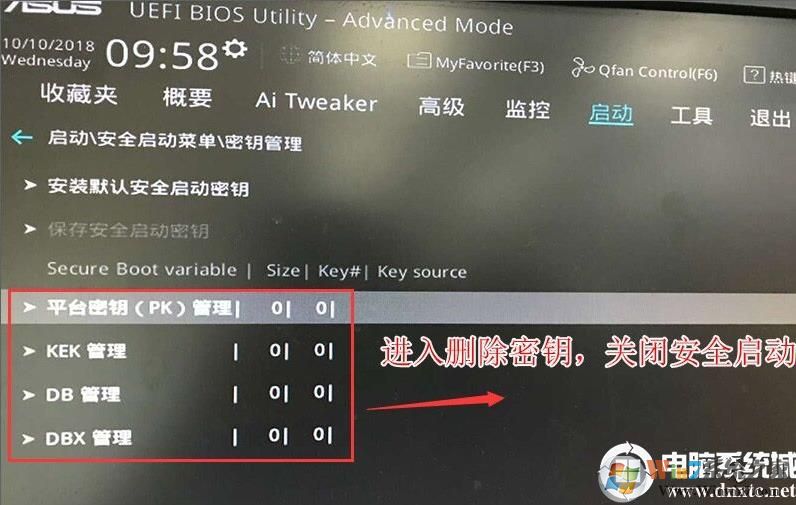
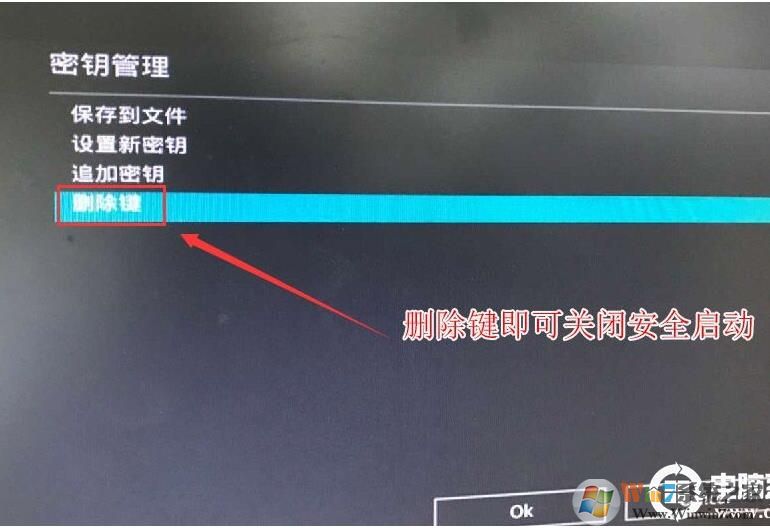
3、再返回到"安全啟動菜單"的選項,將操作系統類型改成"其它操作系統",如下圖所示;
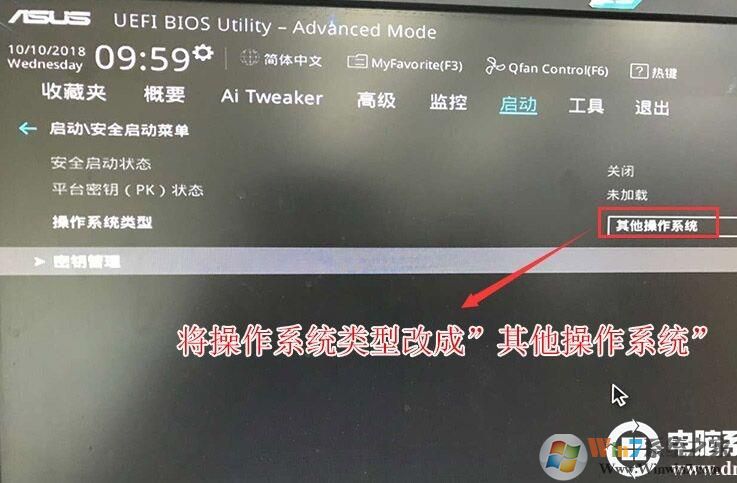
4、再返回到"啟動"的選項,把CSM由disabled改成enabled,開啟兼容模式,如下圖所示;
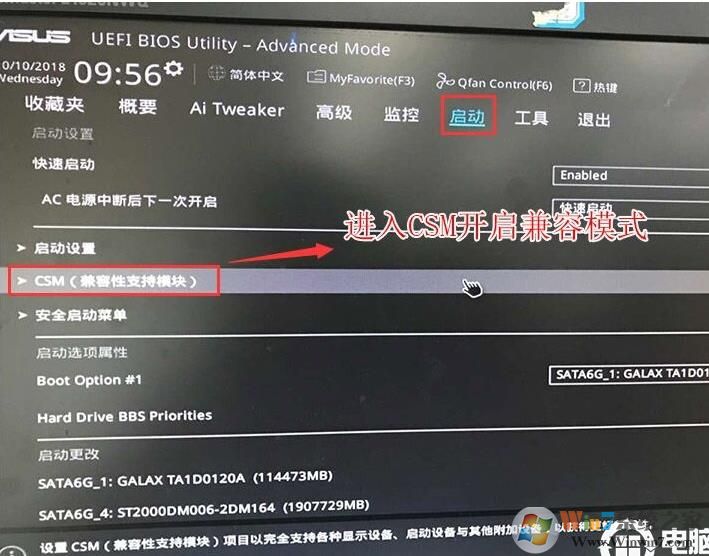

4、繼續把boot option#1選項改為普通引導的,設置第一啟動項為普通硬盤引導,如果采用的是uefi+gpt的就要選帶Windwos Boot Manager的為UEFI引導分區,然后按F10保存設置;
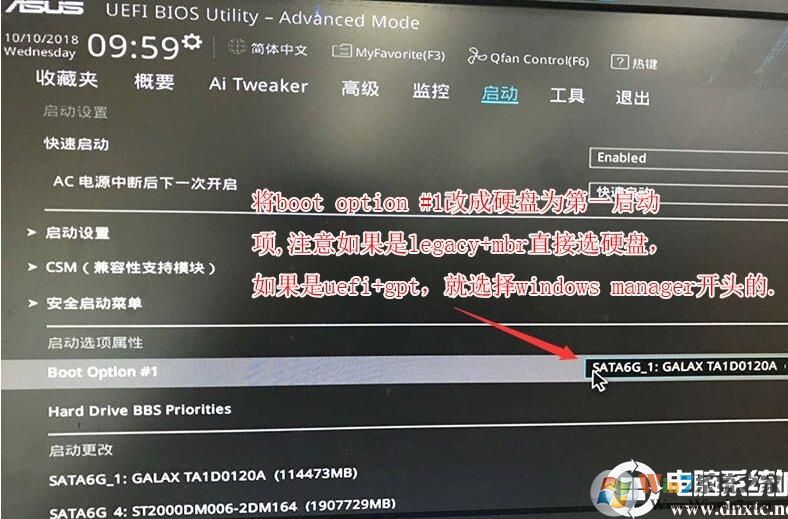
步驟三、華碩H370主板U盤啟動
1、插入U盤啟動盤,重啟按ESC選擇識別到U盤啟動項,選擇后回車;
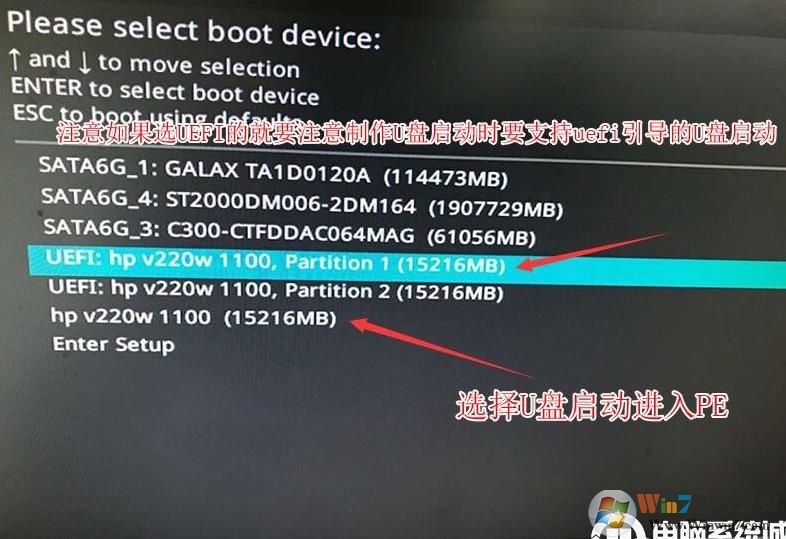
2、然后就進入U盤啟動盤菜單界面,選擇Win10 PE或是Win8PE進入就可以了。
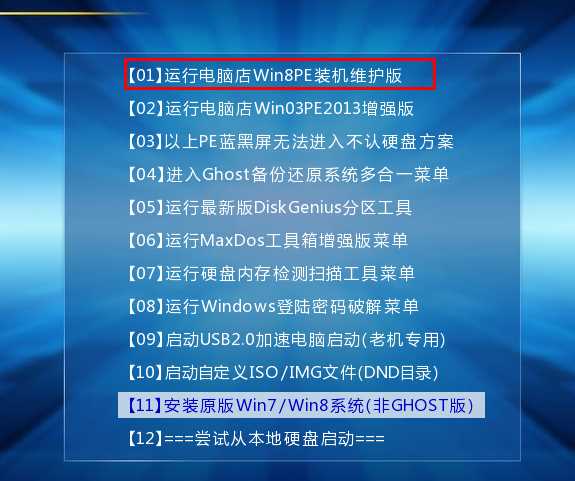
步驟四:(分區)如果分區已經為MBR方式可略過
1、選擇U盤啟動盤進入PE后,在桌面上運行DiskGenius分區工具,點擊“硬盤”——“刪除所有分區”,刪除前確保資料已經轉移,刪除后,點擊【保存更改】,如圖:
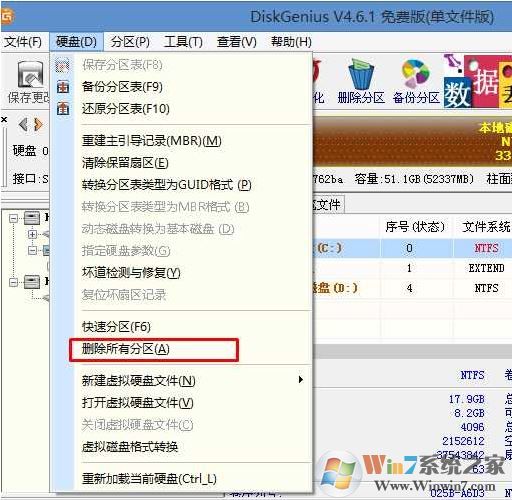
2、轉GPT分區為MBR格式:刪除分區后,裝換硬盤分區表類型 為 MBR 格式,同樣還是從“硬盤”——“轉換分區表類型為MBR格式”,然后保存更改(以下為圖示,此時該項為可點,如不可點說明已經轉換好了。),如圖:
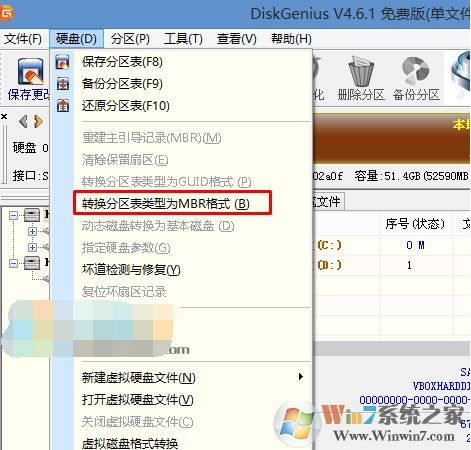
3\重新分區:磁盤格式轉換完成后,點擊【快速分區】,勾選 分區表類型為 MbR ,勾選了重建主引導記錄MBR,選擇需要分區的個數以及大小,當然大家可以點擊“自定”來設置合適的分區,按下確定后開始分區(如果是固態硬盤或者是東芝的硬盤要進行4K對齊一下),如下圖:
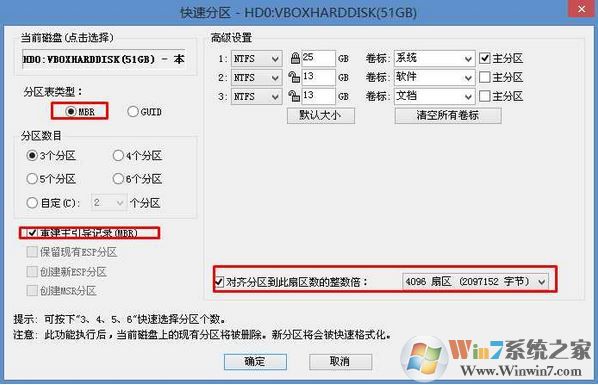
四、技嘉H370主板安裝Win7
1、接下來就以安裝Win7了最簡單的步驟。運行桌面上的一鍵裝機等工具,只要選擇要安裝的Win7.GHO 然后選中C盤,確定即可。
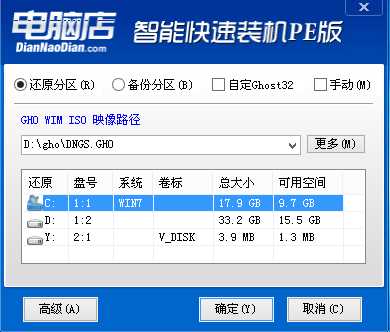
2、如果你下載的系統中沒有USB3.1驅動,一定要勾選注入USB3.1驅動;還是推薦小編測試過的系統盤已經自帶usb3.1驅動了。
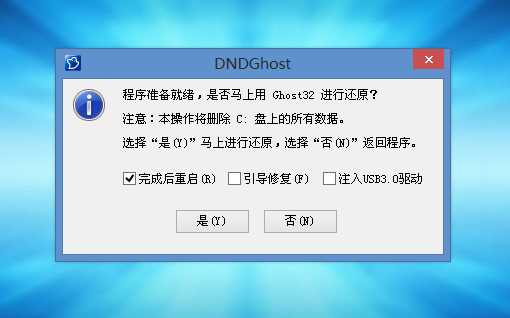
3、重啟之后,我們就可以看到Win7已經在安裝中了。

等待一會系統就會自動安裝完成了。
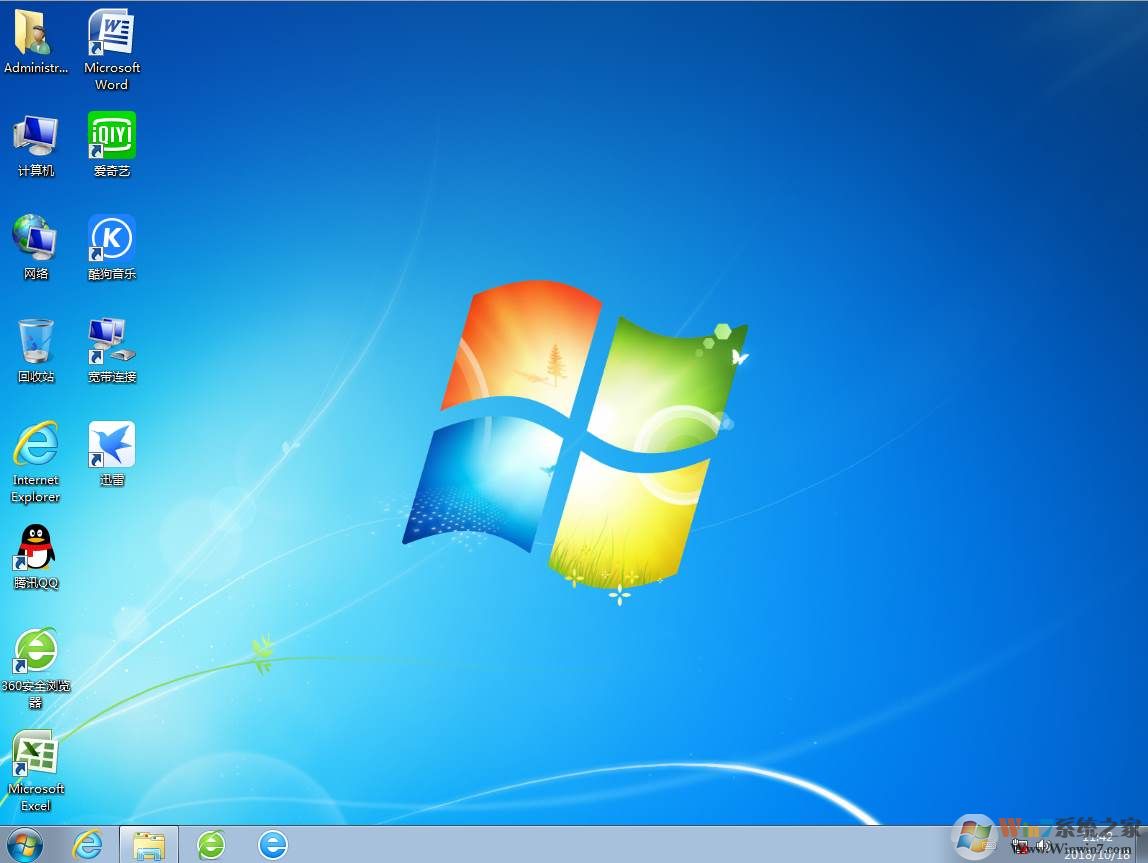
以上就是華碩H370主板安裝Win7系統的具體教程了。同理很多Z370主板的設置方法也一樣的哦。